Unidades y sus funciones
Esta sección proporciona los nombres y funciones de todas las partes del equipo.
Para información acerca de los productos opcionales, las piezas y sus funciones, consulte "Productos opcionales/Software".
Vista exterior
La Unidad Lectora Color Dúplex E1 y Unidad de Alimentación por Casete AD2 están instaladas:
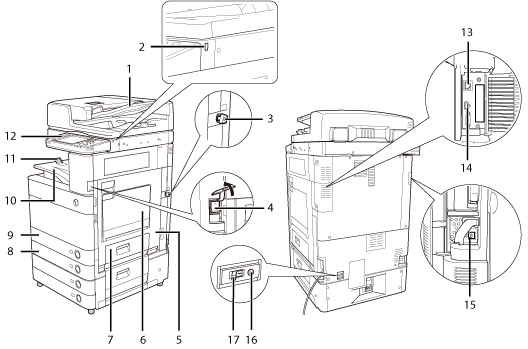
_intro_es_ES/b_intro_006_01_f_C.jpg)
|
1.
|
Alimentador (opcional)
Los originales puestos en el alimentador se alimentan hoja a hoja al cristal de copia para su lectura.
|
|
2.
|
Puerto USB (1)
Utilice el puerto USB para conectar a un dispositivo USB.
|
|
3.
|
Llave de seguridad (opcional)
Para administrar el uso del equipo y evitar copias no autorizadas.
|
|
4.
|
Interruptor de alimentación principal
Se pone en la posición "I" para encender el equipo. (Consulte "Secciones y funciones del panel de control".)
|
|
5.
|
Tapa derecha de la unidad principal
Abra esta tapa para eliminar atascos de papel de la unidad principal. (Consulte "Eliminar atascos de papel".)
|
|
6.
|
Bandeja multiuso
Utilice la bandeja multiuso para alimentar manualmente el papel y para cargar papel de tamaño no estándar, como sobres. (Consulte "Cargar papel en la bandeja multiuso".)
|
|
7.
|
Tapa derecha del casete
Abra esta tapa para eliminar atascos de papel de los casetes 1 y 2. (Consulte "Eliminar atascos de papel".)
|
|
8.
|
Casete 2
Admite un máximo de 550 hojas de papel (80 g/m2).
|
|
9.
|
Casete 1
Admite un máximo de 550 hojas de papel (80 g/m2).
|
|
10.
|
Bandeja de salida
Las impresiones y copias se depositan en esta bandeja.
|
|
11.
|
Guía de la bandeja de salida de papel
Incline la guía de la bandeja de salida de papel hacia arriba para evitar que se caiga el papel de salida.
|
|
12.
|
Panel de control
Incluye las teclas, la pantalla táctil y los indicadores necesarios para utilizar el equipo. (Consulte "Secciones y funciones del panel de control".)
|
|
13.
|
Puerto LAN
Utilice un cable LAN para conectar el equipo a una red.
|
|
14.
|
Puerto USB (2)
Utilice el puerto USB para conectar un disco duro externo y otros dispositivos al equipo.
|
|
15.
|
Conector USB
Utilice un cable USB para conectar el equipo a un ordenador.
|
|
16.
|
Botón de prueba
Pulse este botón para probar el interruptor diferencial.
|
|
17.
|
Interruptor diferencial
Detecta el exceso o la fuga de corriente.
|
|
18.
|
LÍNEA 2
Utilice este puerto para conectar la Tarjeta de Fax Súper G3 2ª Línea al equipo.
|
|
19.
|
LÍNEA 1
Utilice este puerto para conectar una línea de fax al equipo.
|
|
NOTA
|
|
La Tarjeta de Fax Súper G3 2ª Línea es un producto opcional. Para más información, consulte "Configuración del sistema".
Para información acerca de los productos opcionales requeridos para utilizar la función de fax, consulte "Productos opcionales necesarios para cada función".
|
Vista interior
La Unidad Lectora Color Dúplex E1 y Unidad de Alimentación por Casete AD2 están instaladas:

|
1.
|
Cristal de copia
Utilice el cristal de copia cuando vaya a leer libros, originales gruesos, originales finos, transparencias, etc.
|
|
2.
|
Tapa superior de la unidad de fijación
Abra esta tapa para eliminar atascos de papel en la unidad de fijación. (Consulte "Eliminar atascos de papel".)
|
|
3.
|
Unidad dúplex
Extraiga la unidad dúplex para eliminar atascos de papel. (Consulte "Eliminar atascos de papel".)
|
|
4.
|
Depósito de tóner residual
Aquí se acumula el tóner residual. (Consulte "Sustituir el depósito de tóner residual".)
|
|
5.
|
Tapa de cambio de tóner
Abra esta tapa para cambiar el cartucho de tóner.
|
|
6.
|
Cartucho de tóner
Cuando se agote el tóner, saque el cartucho de tóner y cámbielo por uno nuevo.
|
Secciones y funciones del panel de control
_intro_es_ES/b_intro_006_01_c_C.jpg)
|
1.
|
Tecla de Ahorro de energía
Se pulsa para establecer o cancelar el modo de reposo. Se ilumina cuando el equipo entra en el modo de reposo. Para más información sobre el modo de autorreposo, consulte "Alimentación principal y tecla de ahorro de energía". |
|
2.
|
Tecla de configuración
Se pulsa para especificar la configuración. |
|
3.
|
Tecla Comprobar contador
Se pulsa para ver el número total de copias e impresiones en la pantalla táctil. |
|
4.
|
Tecla Borrar
Se pulsa para borrar valores o caracteres introducidos.
|
|
5.
|
Tecla Detener
Se pulsa para detener un trabajo en curso, como un trabajo de lectura, copia, o fax (lectura solamente). |
|
6.
|
Lápiz editorr
Se utiliza para realizar operaciones en la pantalla táctil, tales como introducir caracteres. Si pierde el lápiz editor, póngase en contacto con su distribuidor de Canon autorizado. No utilice un objeto con extremo puntiagudo en el panel de control, como un lápiz o un bolígrafo, en lugar el lápiz editor. |
|
7.
|
Tecla Inicio
Se pulsa para iniciar una operación. |
|
8.
|
Indicador de alimentación principal
Se ilumina cuando el equipo está encendido. |
|
9.
|
Indicador de error
Parpadea o se ilumina cuando hay algún error en el equipo. Cuando parpadee el indicador Error, siga las instrucciones que aparezcan en la pantalla táctil. Cuando el indicador Error permanezca iluminado en rojo, póngase en contacto con su distribuidor de Canon autorizado. |
|
10.
|
Indicador Procesando/datos
Parpadea en color verde cuando el equipo está realizando operaciones, y queda iluminado fijo en color verde cuando hay datos de fax almacenados en memoria. |
|
11.
|
Tecla Reiniciar
Se pulsa para restaurar las opciones estándar del equipo. |
|
12.
|
Tecla ID (Log In/Out)
Se pulsa para iniciar o finalizar una sesión cuando se ha establecido un servicio de inicio de sesión como Gestión de ID de departamentos o SSO-H. |
|
13.
|
Teclas numéricas
Se pulsan para introducir valores numéricos. |
|
14.
|
Pantalla táctil
En ella aparece la pantalla de opciones de cada función. De forma predeterminada, aparecen ocho teclas de función. |
|
15.
|
Mando de ajuste de luminosidad
Se utiliza para ajustar la luminosidad de la pantalla táctil. |
|
16.
|
Tecla de ajuste del volumen
Se pulsa para mostrar la pantalla para ajustar opciones, tales como el volumen de transmisión y el volumen de alarma de envío y recepción de fax. |
|
17.
|
Tecla de monitor de estado/cancelar
Se pulsa para comprobar el estado de los trabajos o para cancelar trabajos de impresión. Se pulsa también para comprobar el estado del equipo, como la cantidad de papel restante. |
|
18.
|
Tecla de menú rápido
Se pulsa para recuperar funciones favoritas guardadas en el menú rápido. Además, si está utilizando autenticación, podrá mostrarse el menú rápido establecido para cada usuario individual. (Consulte "Menú rápido".) |
|
19.
|
Tecla de menú principal
Se pulsa para volver a la pantalla Menú principal para, por ejemplo, cambiar funciones. |
|
NOTA
|
|
Para más información acerca de los productos opcionales que se pueden instalar en el equipo, consulte "Productos opcionales/Software".
|